close
當我們試著把照片放入名片中的時候,
如果開啟的照片方向是倒著,這個時候我們可以先用變形工具,
將照片轉正,然後再來稍微調整顏色、反差,
等到照片處理好了,再放到我們的名片中,這樣會比較好喔!
-如果想要學這個功能的小朋友們,請看下面的教學影片吧!^^
-本影片播放後可切換高畫質檢視
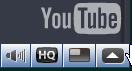
*-相關學習:
11、變形工具
11~1、變形工具-放大縮小和旋轉
11~2、變形工具-選轉與翻轉
~3、變形工具-照片轉正和自動色階 示範版本:PhotoImpact-X3
10、選取工具
10~1、選取工具-標準選取工具和柔邊效果…可以挖照片喔!^^
10~2、選取工具-套索工具和智慧型套索…不規則形狀的選取
10~3、選取工具-魔術棒工具(可以換背景喔!^^)
10~4、選取工具-用魔術棒來做影分身
10~5、選取工具-取消選取…(如果你突然發現明明做了填充或是擦去的動作,卻沒有效果?)
10~6、選取工具-選取區的加減和轉成物件
10~7、選取工具-將選去的部份去掉(搭配了文字工具技巧)
1~1、影像增強-相片邊框圖庫-2D
回-PhotoImpact-X3繪圖軟體教學目錄
回-影音教學目錄-多媒體
如果開啟的照片方向是倒著,這個時候我們可以先用變形工具,
將照片轉正,然後再來稍微調整顏色、反差,
等到照片處理好了,再放到我們的名片中,這樣會比較好喔!
-如果想要學這個功能的小朋友們,請看下面的教學影片吧!^^
-本影片播放後可切換高畫質檢視
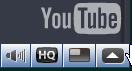
*-相關學習:
11、變形工具
11~1、變形工具-放大縮小和旋轉
11~2、變形工具-選轉與翻轉
~3、變形工具-照片轉正和自動色階 示範版本:PhotoImpact-X3
10、選取工具
10~1、選取工具-標準選取工具和柔邊效果…可以挖照片喔!^^
10~2、選取工具-套索工具和智慧型套索…不規則形狀的選取
10~3、選取工具-魔術棒工具(可以換背景喔!^^)
10~4、選取工具-用魔術棒來做影分身
10~5、選取工具-取消選取…(如果你突然發現明明做了填充或是擦去的動作,卻沒有效果?)
10~6、選取工具-選取區的加減和轉成物件
10~7、選取工具-將選去的部份去掉(搭配了文字工具技巧)
1~1、影像增強-相片邊框圖庫-2D
回-PhotoImpact-X3繪圖軟體教學目錄
回-影音教學目錄-多媒體
全站熱搜



 留言列表
留言列表
 雜七雜八
雜七雜八 